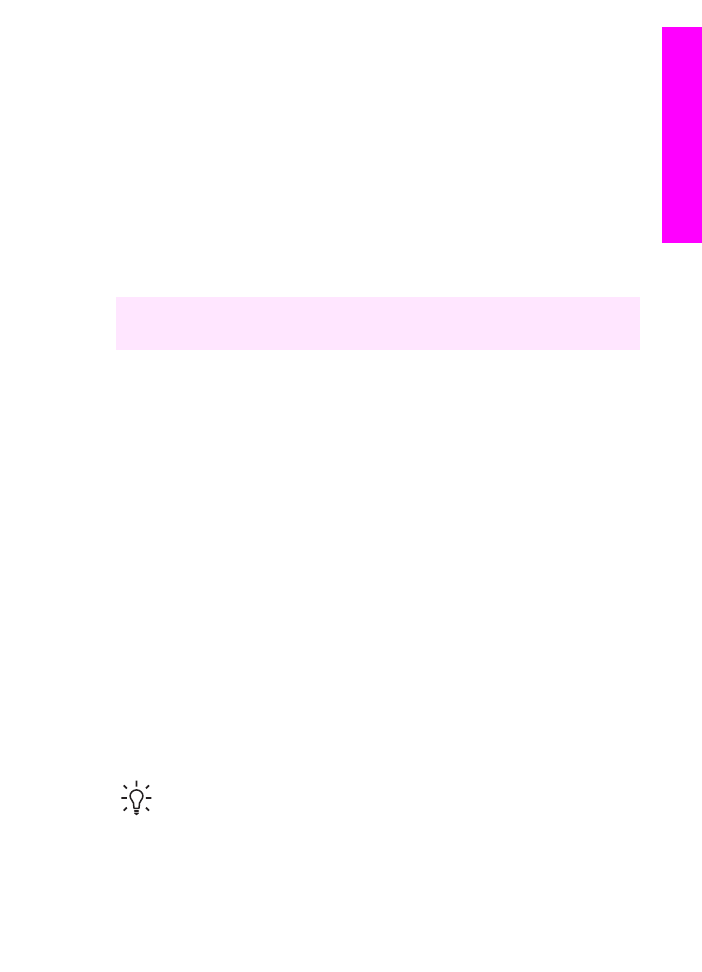
Pristup softveru HP Image Zone (Windows)
Otvorite program HP Director pomoću ikone na radnoj površini, ikone na traci sa
zadacima ili izbornika Start (Početak). Značajke softvera HP Image Zone pojavit će
se u programu HP Director.
Otvaranje programa HP Director
1.
Učinite nešto od sljedećeg:
–
Na radnoj površini operativnog sustava Windows dvaput pritisnite ikonu
Director.
–
Na traci sa zadacima, na desnoj strani alatne trake sustava Windows,
pritisnite dvaput ikonu Hewlett-Packard Digital Imaging Monitor (Hewlett-
Packard nadzor digitalnih slika).
–
Na alatnoj traci pritisnite Start (Početak), stavite kursor na Programs
(Programi) ili All Programs (Svi programi), odaberite HP i pritisnite Director.
2.
U okviru Select Device (Odabir uređaja) pritisnite mišem za pregled popisa
instaliranih HP uređaja.
3.
Odaberite HP All-in-One.
Ikone nekih značajki koje uređaj HP Officejet 7200 All-in-One series podržava
prikazane su u sljedećoj tablici. Program HP Director također može sadržavati
dodatne ikone pored onih ovdje prikazanih. Program HP Director je prilagođen
za prikazivanje ikona za značajke i funkcije koje su povezane s odabranim
uređajem. Ako odabrani uređaj nema određenu značajku ili funkciju, tada se
ikona za tu značajku ili funkciju neće pojaviti u programu HP Director.
Naputak
Ako HP Director na vašem računalu ne sadrži ikone, možda je
tijekom instalacije softvera došlo do pogreške. Kako biste to ispravili,
deinstalirajte i ponovno instalirajte softver koristeći jednu od metoda u odjeljku
Deinstaliranje i ponovno instaliranje softvera
.
Korisnički priručnik
15
Pregled ure
đ
aja HP
All-in-One
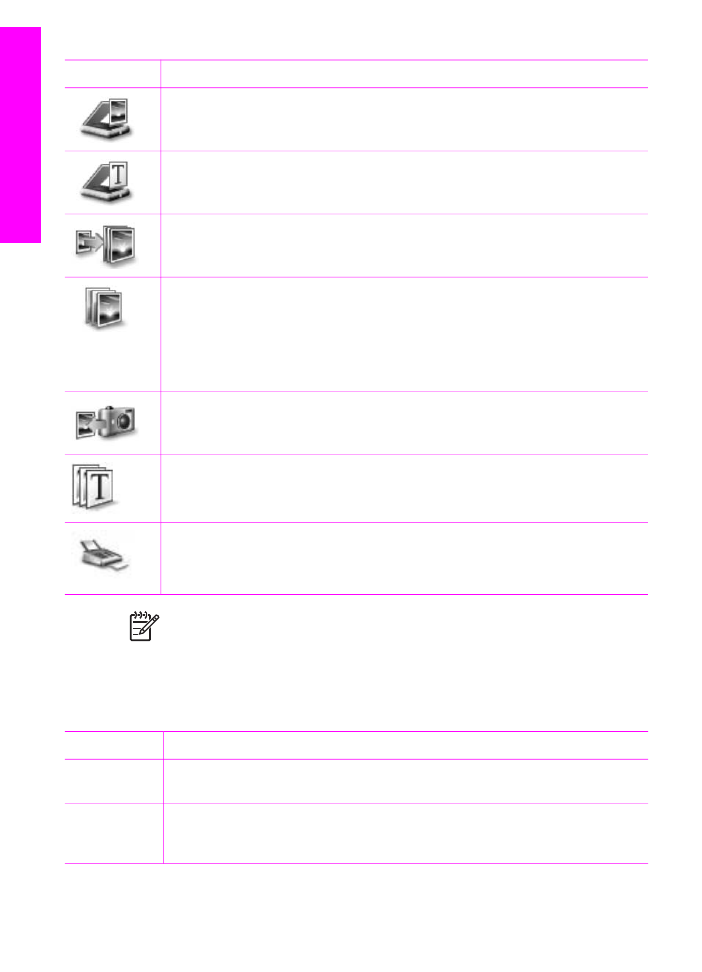
Gumb
Naziv i svrha
Scan Picture (Skeniranje slike): Skenira fotografiju, sliku ili crtež i prikazuje ih
u HP Image Zone.
Scan Document (Skeniranje dokumenta): Skenira dokument koji sadrži tekst
ili tekst i slike i prikazuje ga u odabranom programu.
Make Copies (Napravi kopije): Prikazuje dijaloški okvir Copy (Kopiranje) za
odabrani uređaj s kojeg možete načiniti ispise kopija slike ili dokumenta.
Možete odabrati kvalitetu kopija, broj kopija, boju i veličinu.
HP Image Zone: Prikazuje softver HP Image Zone gdje je moguće:
●
Pregledavati i uređivati slike
●
Ispisivati fotografije u više različitih veličina
●
Načiniti i ispisati album fotografija, razglednica ili letaka
●
Izraditi multimedijalni CD
●
Zajednički koristiti slike putem e-maila ili web stranica
Transfer Images (Prijenos slika): Prikazuje softver HP Image Transfer koji
vam omogućuje prijenos slika s uređaja HP All-in-One i spremanje slika na
računalu.
Document viewer (Pregled dokumenta): Uvoz, pretraživanje, uređivanje,
pregled, obrada, ispis i slanje dokumenata.
Send Fax (Slanje faksa): Ovu značajku koristite za slanje crno-bijelog faksa ili
faksa u boji.
Napomena
Za informacije o dodatnim značajkama i stavkama izbornika kao
što su Software Update (Ažuriranje softvera), Creative Ideas (Kreativne ideje) i
HP Shopping pogledajte zaslonsku pomoć HP Image Zone Help.
Stavke izbornika i popisa pomažu vam u odabiru uređaja koji želite koristiti, provjeru
njegovog statusa, prilagodbu mnogih softverskih postavki i pristup zaslonskoj pomoći.
Sljedeća tablica objašnjava ove pojmove.
Značajka
Svrha
Help (Pomoć)
Koristite ovu značajku za pristup pomoći HP Image Zone Help koja pruža
pomoć za softver i informacije o rješavanju problema za uređaj HP All-in-One.
Select Device
(Odabir
uređaja):
Koristite ovu značajku za odabir uređaja koji želite koristite s popisa
instaliranih uređaja.
Poglavlje 1
16
HP Officejet 7200 All-in-One series
Pregled ure
đ
aja HP
All-in-One
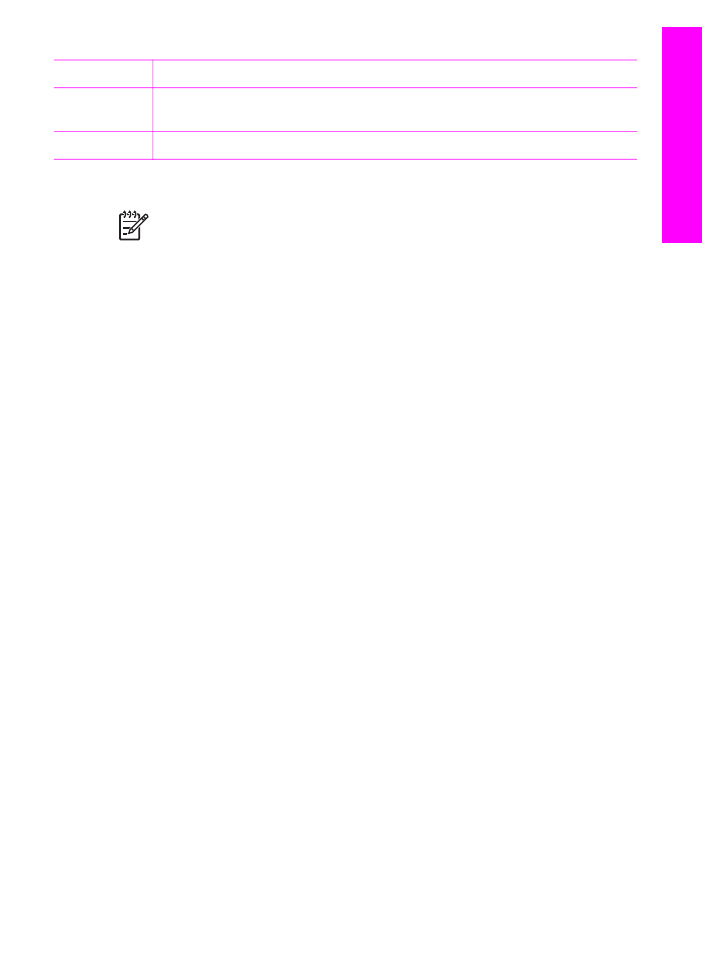
Značajka
Svrha
Settings
(Postavke):
Koristite ovu funkciju za pregled ili promjenu raznih postavki za HP All-in-One
kao što su ispis, skeniranje ili kopiranje.
Status
Koristite ovu funkciju za prikaz trenutnog statusa uređaja HP All-in-One.